


Votre destination d'achat en ligne la plus rapide en Tunisie
Votre destination d'achat en ligne la plus rapide en Tunisie
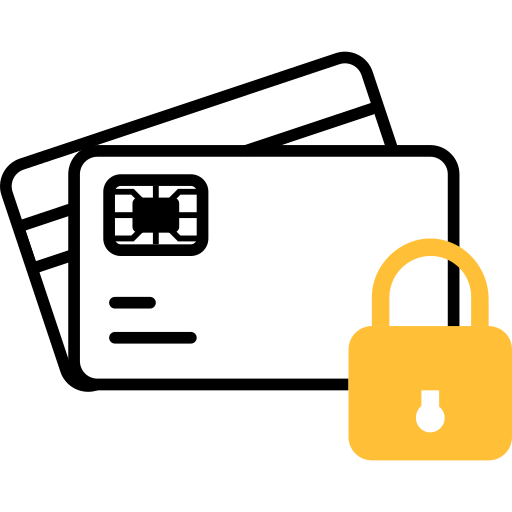 Paiement: Tous les types de paiement disponibles
Paiement: Tous les types de paiement disponibles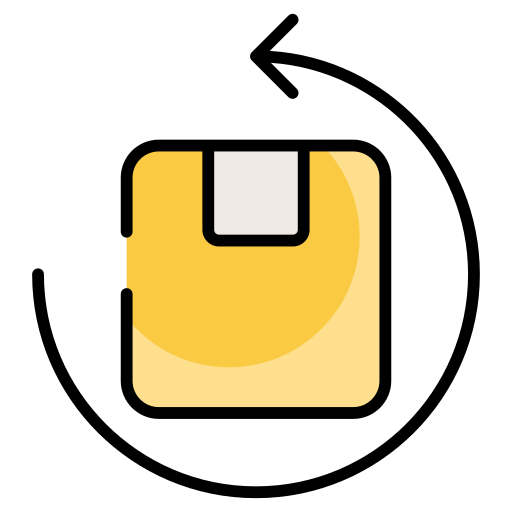 Politique retours Echange ou remboursement possible sous conditions
Politique retours Echange ou remboursement possible sous conditionsIl s'agit d'un bouclier qui a été spécialement développé pour le module ESP32- CAM (Carte WiFi et Bluetooth avec caméra OV2640).
L'ESP32-CAM est un module très pratique, mais il lui manque une connexion USB qui facilite le téléchargement d'un nouveau code.
Grâce à la connexion USB et au convertisseur USB vers série intégré, il est devenu beaucoup plus facile avec ce bouclier.
Remarque : Le bouton RST sur ce bouclier ne fonctionne pas. Pour mettre l'ESP32-CAM en mode boot pour la programmation, les deux options suivantes sont donc possibles :
Tout en connectant le bouclier au PC (avec l'ESP32-CAM déjà installé), appuyez et maintenez le bouton IO0. Après la connexion, le bouton IO0 peut être relâché et le code peut être téléchargé.
Pendant que le bouclier (avec l'ESP32-CAM installé) est connecté au PC, maintenez enfoncé le bouton IO0, puis appuyez brièvement sur le bouton RST de l'ESP32-CAM. Ensuite, le bouton IO0 peut être relâché et le code peut être téléchargé.
Références spécifiques